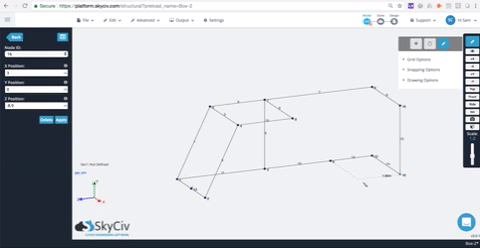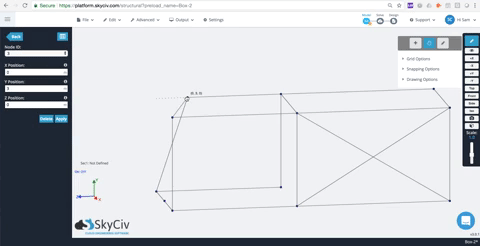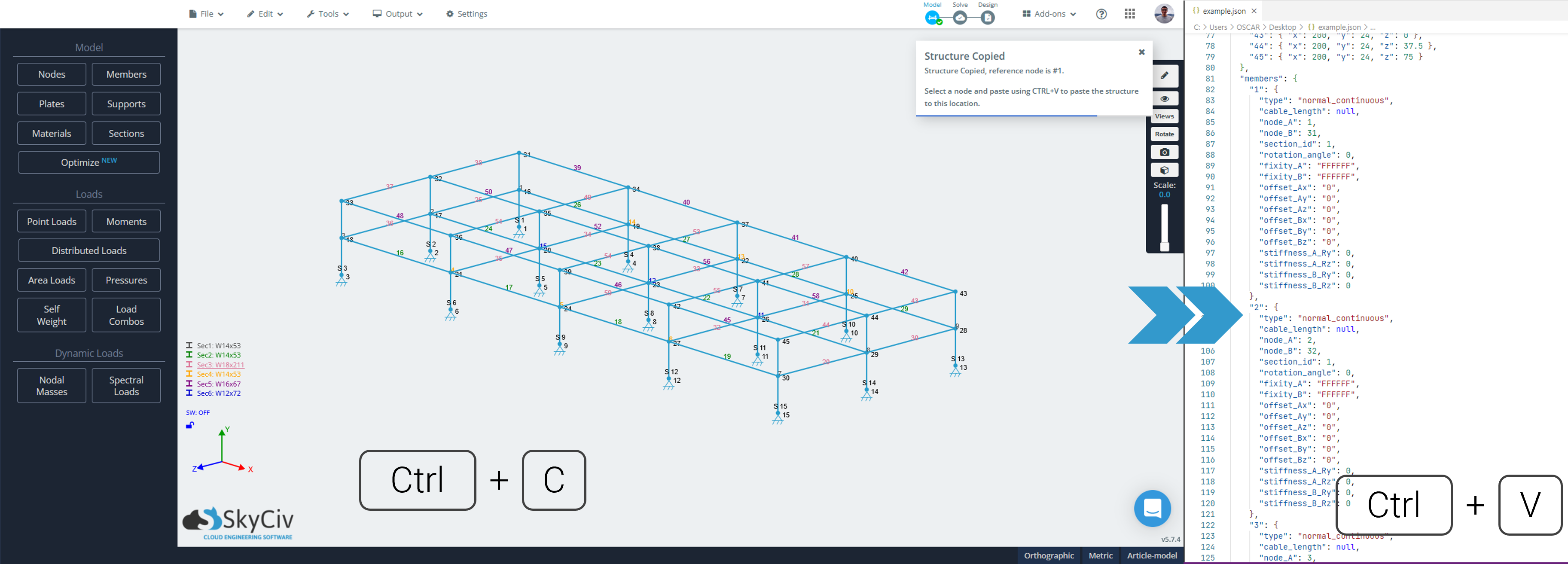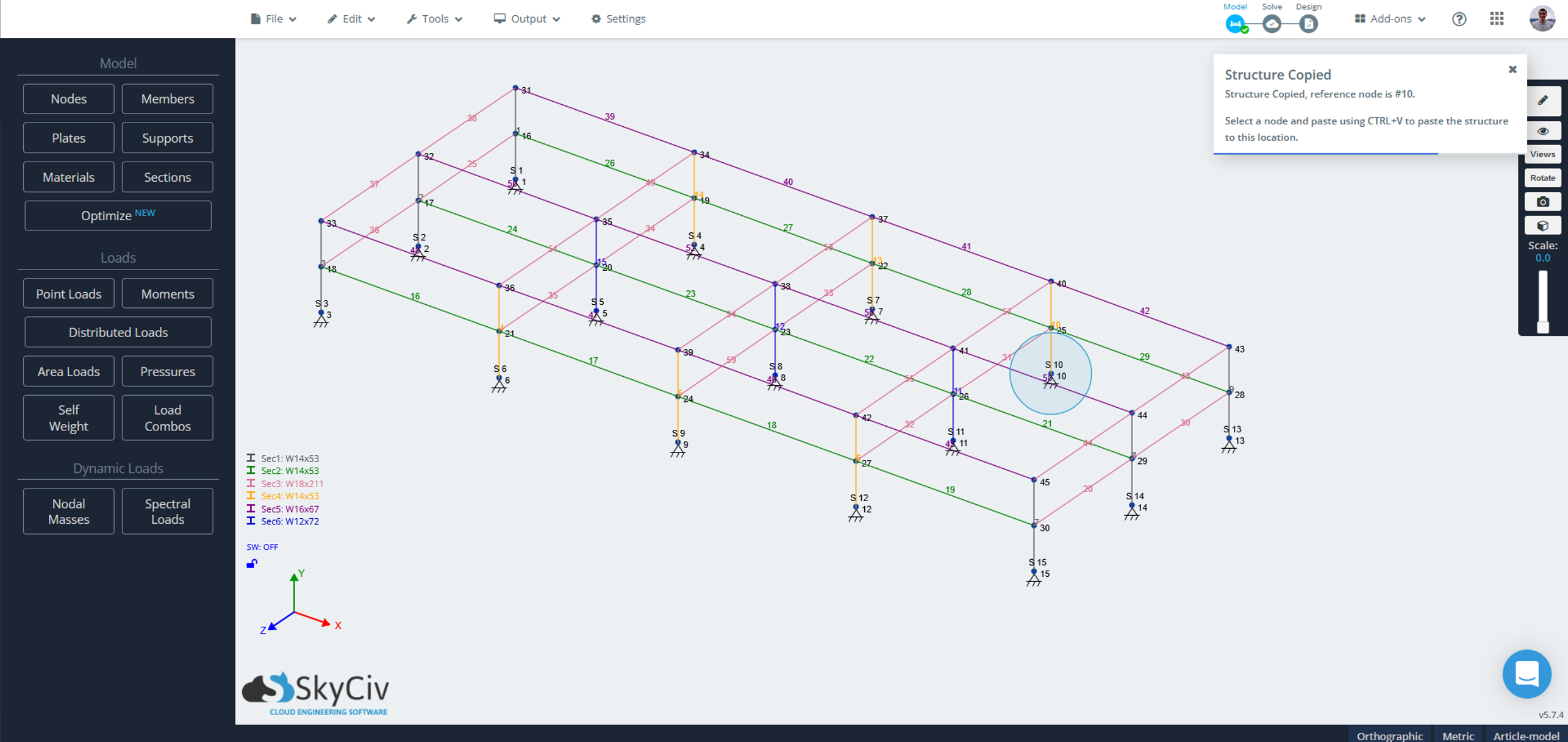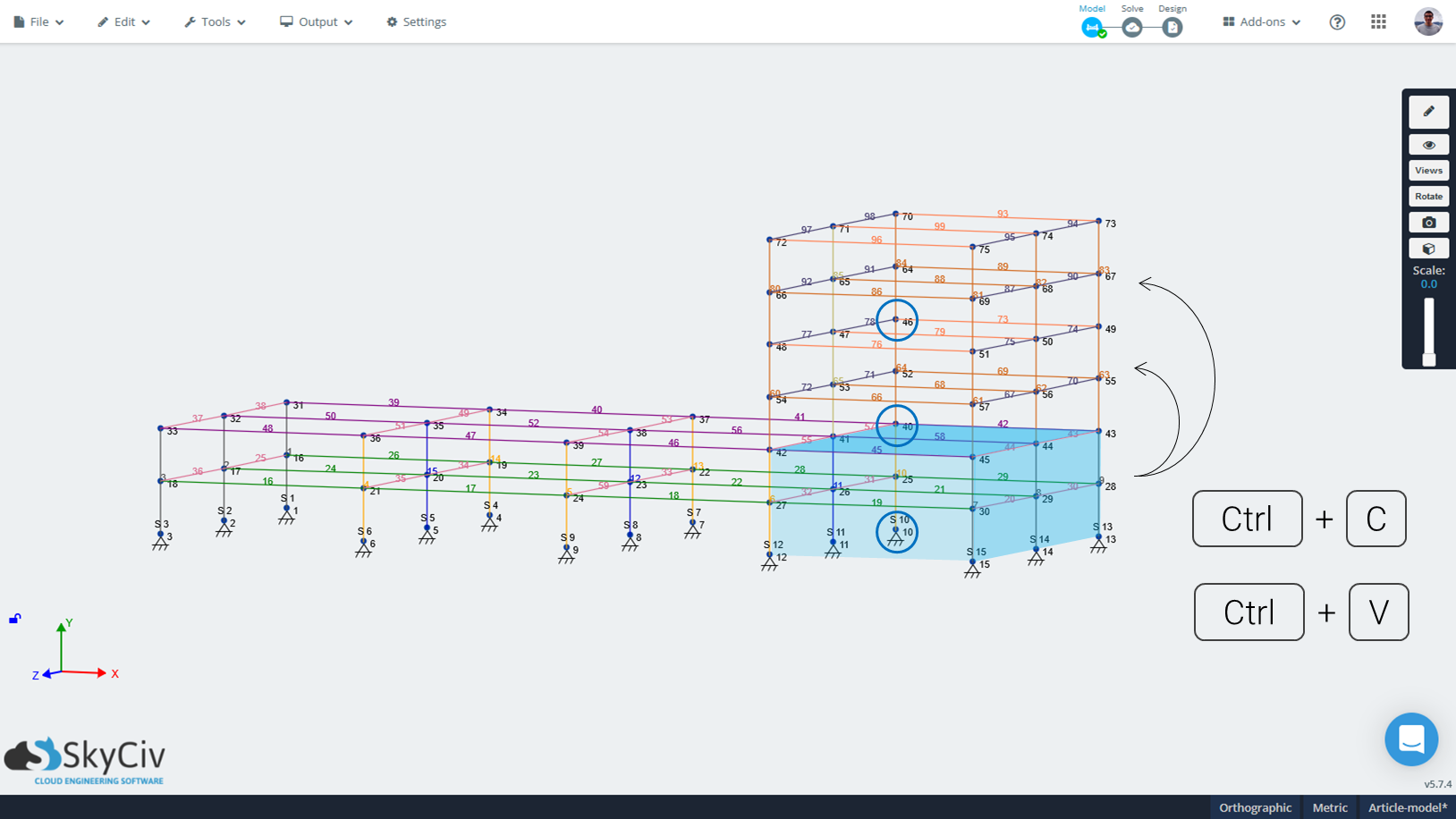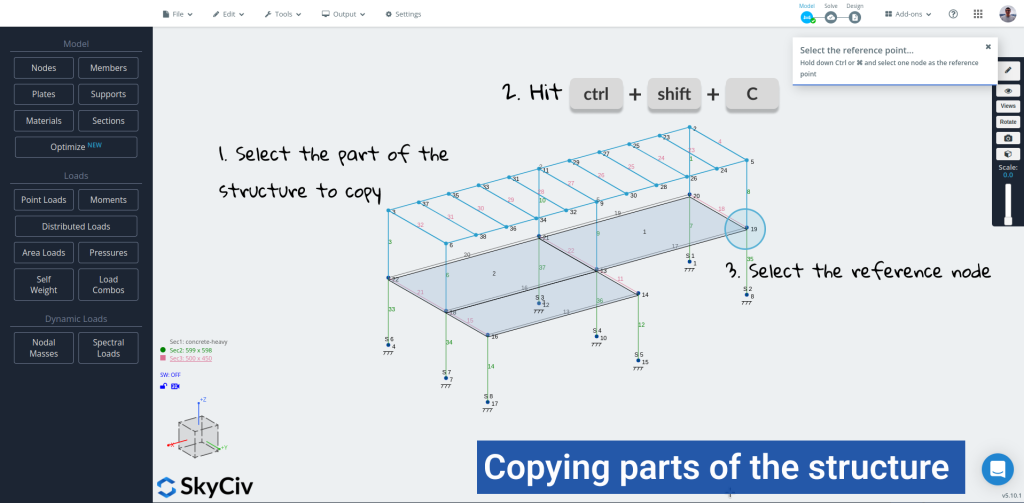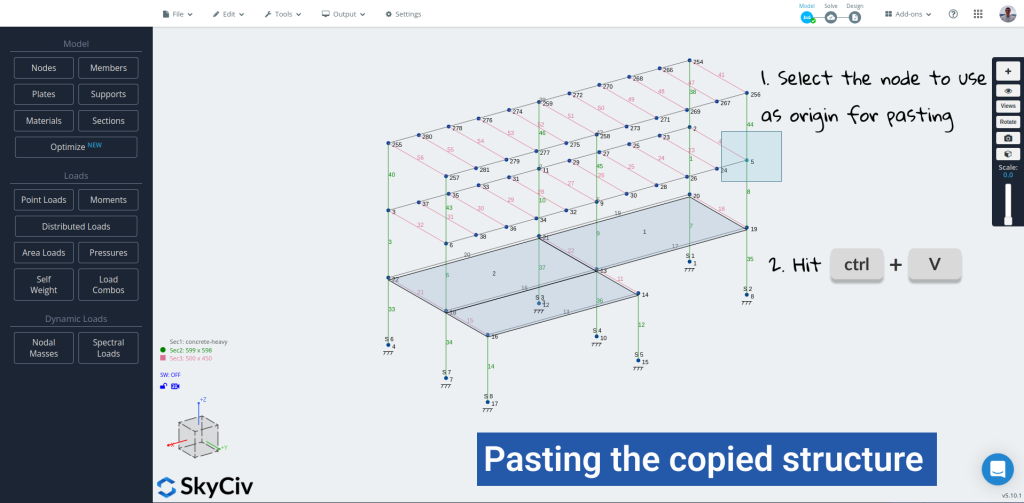Επιταχύνετε τη μοντελοποίησή σας με αυτά τα εύχρηστα χειριστήρια πληκτρολογίου/ποντικιού, συντομεύσεις, και συμβουλές
Συντομεύσεις πληκτρολογίου
Ακολουθούν μερικές μόνο από τις συντομεύσεις πληκτρολογίου για να κάνετε την εισαγωγή των δεδομένων σας πιο γρήγορη στο λογισμικό δομικής ανάλυσης SkyCiv.
- Ctrl + μικρό: Αποθηκεύσετε
- Ctrl + Ν: Νέος
- Ctrl + ΜΕ: Ξεκάνω
- Ctrl + ΚΑΙ: Ξανακάνω
- Ctrl + ΕΝΑ: Επιλογή όλων
- Ctrl + ρε: Καταστολή και μετατόπιση της δομής σας Επαναλάβετε (Αντίγραφο)
- Ctrl + ντο: Καταστολή και μετατόπιση της δομής σας Επαναλάβετε (επιλεγμένα μέρη της δομής)
- Ctrl + Βάρδια + ντο: Αντιγράψτε ζητώντας τον κόμβο αναφοράς (επιλεγμένα μέρη της δομής)
- Ctrl + Β: Επικόλληση (μέρος της δομής που αντιγράφηκε)
- Ν: Κόμβοι
- Μ: Μέλη
- μι: Ενότητες
- Ο: Στιγμές
- Π: Φορτία σημείου
- ρε: Κατανεμημένα φορτία
- Ε: Υποστηρίζει
- σι: Πίσω κουμπί / Φόρμα εξόδου
- Διαγράφω: Διαγράψτε μέλη ή πινακίδες μετά την επιλογή τους.
- Esc: Ακυρώστε την τρέχουσα λειτουργία επεξεργασίας.
Αν σε οποιοδήποτε σημείο, θα θέλατε να δείτε τη λίστα των συντομεύσεων που προσφέρουμε, παω σε Βοήθεια > Συντομεύσεις και συμβουλές S3D όπως φαίνεται στην επάνω δεξιά γωνία της οθόνης:
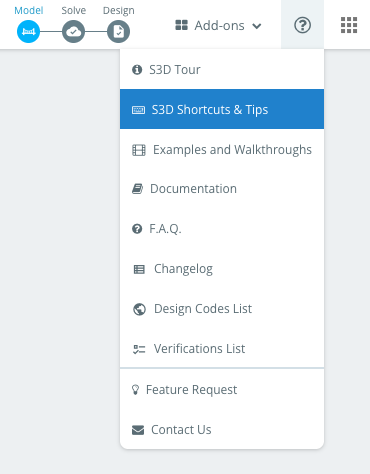
Ακολουθεί ένα στιγμιότυπο των συντομεύσεων και των συμβουλών που βοηθούν τους χρήστες να επισπεύσουν τη διαδικασία μοντελοποίησης τους:
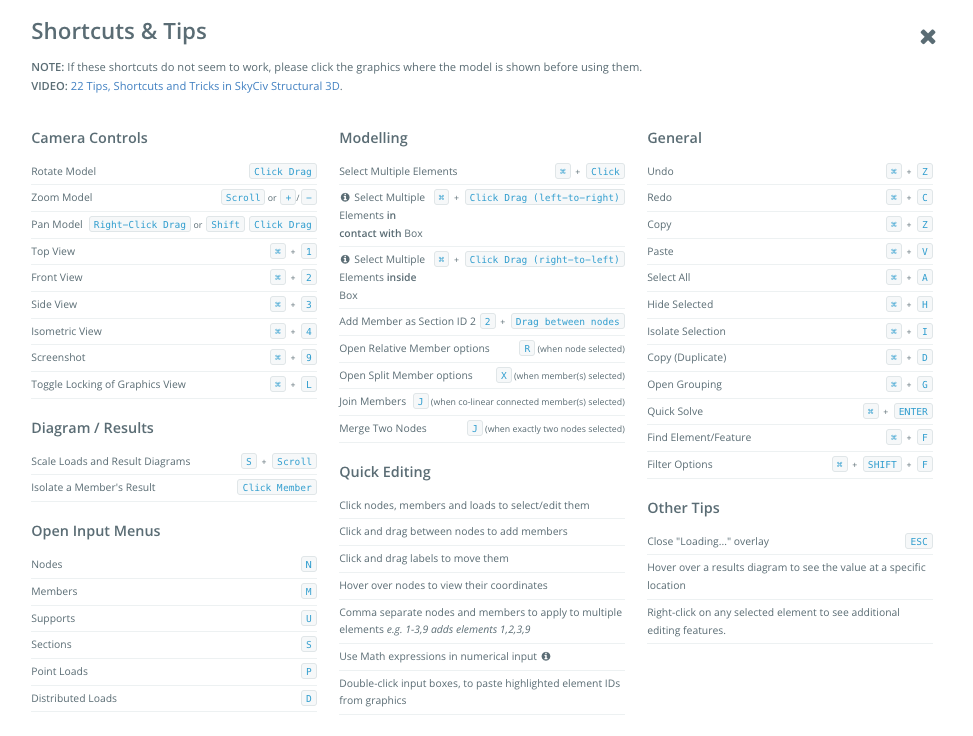
Χειριστήρια ποντικιού
Το SkyCiv έχει δημιουργήσει μια σειρά από χαρακτηριστικά που κάνουν τη διαδικασία μοντελοποίησης εξαιρετικά, γρήγορη και εύκολη. Ένα από αυτά τα εξαιρετικά σύνολα λειτουργιών κλικ του ποντικιού, που κάποτε, μπορεί να επιτρέψει στους χρήστες να χλευάσουν ένα μοντέλο με μερικά κλικ.
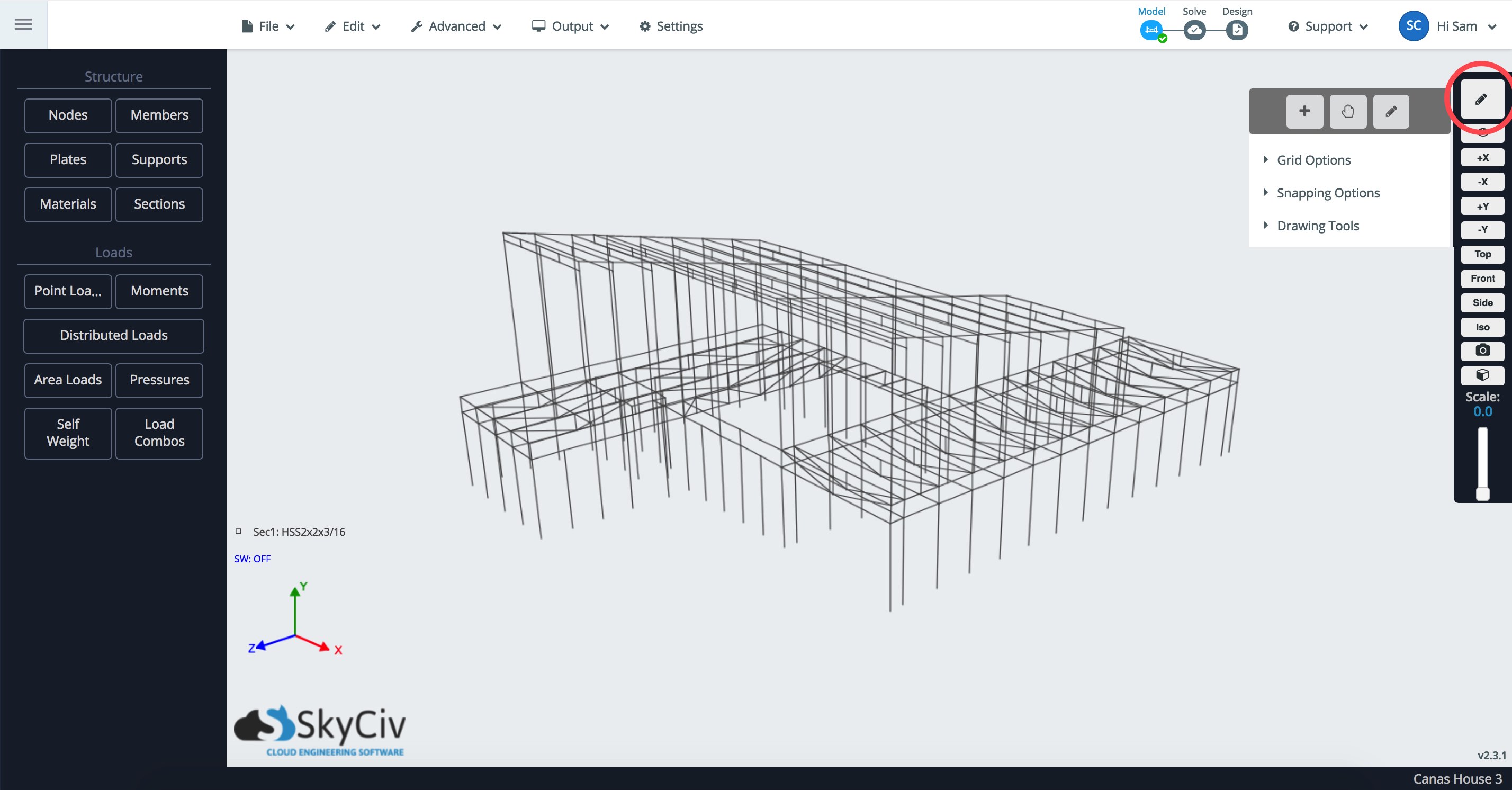
Προεπιλεγμένο εργαλείο
Το προεπιλεγμένο εργαλείο, που υποδηλώνεται με το εικονίδιο του ποντικιού σταυρωτά μαλλιά, έχει τα ακόλουθα χαρακτηριστικά:
- Κάντε κλικ + Σύρετε μεταξύ κόμβων για να δημιουργήσετε ένα μέλος. Κρατήστε έναν αριθμό για να δημιουργήσετε ένα μέλος με το αναγνωριστικό ενότητας αυτού του αριθμού:
- Με Πλάκες ανοιχτό μενού: Κάντε κλικ μεταξύ των κόμβων για να δημιουργήσετε μια πλάκα:
- Κρατήστε πατημένο το CTRL + Σύρετε για πολλαπλή επιλογή:
- Περιστροφικός – Κάντε αριστερό κλικ και σύρετε για να περιστρέψετε τη δομή σας.
- Πανοραμική λήψη – Κάντε δεξί κλικ και σύρετε για μετατόπιση. Εναλλακτικά, χρησιμοποιήστε το Shift + Αριστερό κλικ.
- Μεγέθυνση – Κάντε κύλιση του ποντικιού προς τα εμπρός/πίσω για μεγέθυνση/σμίκρυνση του μοντέλου.
- Επιλέγω – Αριστερό κλικ σε ένα μέλος/κόμβο/πλάκα/υποστήριξη/φόρτωση.
- Πολλαπλή επιλογή – Ctrl + Αριστερό κλικ.
- Δημιουργία μέλους – Αριστερό κλικ στον αρχικό κόμβο, σύρετε στον τερματικό κόμβο, και απελευθέρωση στον τερματικό κόμβο.
- Κάντε κλικ στο μέλος, κόμβος, ή οποιοδήποτε άλλο αντικείμενο για προβολή/επεξεργασία/διαγραφή
- Κάντε κλικ στο μέλος για να δείτε μόνο αυτό το αποτέλεσμα (Μόνο επίλυση ανάρτησης)
- Ctrl + Κάντε κλικ: Επιλογή πολλαπλών αντικειμένων
- Πάπυρος + μικρό: Κλίμακα Αποτέλεσμα/Φορτία
Σημείωση: Εάν το ζουμ δεν λειτουργεί στο Chrome, δοκιμάστε να ελέγξετε τις επεκτάσεις
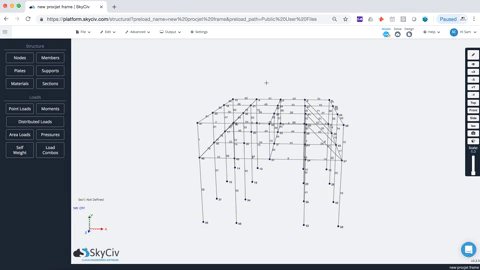
Εργαλείο σχεδίασης
- Τοποθετήστε το δείκτη του ποντικιού ή κάντε κλικ σε έναν κόμβο, αυτό θα γίνει δικό σας Κόμβος αναφοράς, από εδώ μπορείτε να χρησιμοποιήσετε το Snap/Grid για να σχεδιάσετε έναν κόμβο:
- Με την Συνδέστε το μέλος επιλεγμένο πλαίσιο επιλογής, μπορείτε και οι δύο να αποθέσετε έναν κόμβο και να συνδέσετε τους κόμβους ως μέλος:

- Το πλαίσιο Μήκος θα εμφανίσει αυτόματα το μήκος της απόστασης από τον κόμβο αναφοράς (και ως εκ τούτου το μήκος του μέλους). Σε οποιοδήποτε σημείο μπορείτε να εισαγάγετε μήκος και να πατήσετε Enter, ή κάντε κλικ, για να εφαρμόσετε αυτό το μήκος μέλους.
- Εισαγάγετε ένα μήκος και κάντε κλικ στο (κλειδαριά) εικονίδιο για να κλειδώσετε το μήκος. Τώρα μπορείτε να δημιουργήσετε μέλη σταθερά σε αυτό το μήκος.
Εργαλείο αρπαγής
- Κάντε κλικ και σύρετε έναν κόμβο για να τον μετακινήσετε και να τον κουμπώσετε σε ένα σημείο αναφοράς:

Κάντε δεξί κλικ (Γρήγορα) Επισκευές
Το SkyCiv έχει εισαγάγει μερικές λειτουργίες γρήγορης επισκευής που επιτρέπουν στους χρήστες να εντοπίζουν και να επιδιορθώνουν εύκολα προβλήματα με το μοντέλο σας. Αυτό είναι ελαφρώς διαφορετικό από το SkyCiv Μοντέλο επισκευής λειτουργικότητα που θα επισκευάσει ολόκληρο το μοντέλο σας. Αυτό επικεντρώνεται στα επισημασμένα στοιχεία σας που μπορεί εύκολα να αναγνωρίσει ο χρήστης. Για παράδειγμα, δύο κόμβοι στενά μεταξύ τους μπορούν να συγχωνευθούν χρησιμοποιώντας το Συγχώνευση κόμβων χαρακτηριστικό. Ακολουθεί η πλήρης λίστα των γρήγορων επισκευών που εντοπίζονται αυτόματα από το λογισμικό όταν επισημαίνετε και κάνετε δεξί κλικ σε μέρη της δομής σας.
Συγχώνευση κόμβων
Παρατηρήστε ότι έχετε δύο κόμβους που είναι πολύ κοντά. Είναι ένα αρκετά κοινό πρόβλημα και μπορεί να προκαλέσει αποσυνδέσεις στο μοντέλο σας. Απλώς επισημάνετε τους κόμβους (CTRL + ΚΑΝΤΕ ΚΛΙΚ & ΣΕΡΝΩ) στη συνέχεια κάντε δεξί κλικ και κάντε κλικ Συγχώνευση κόμβων:
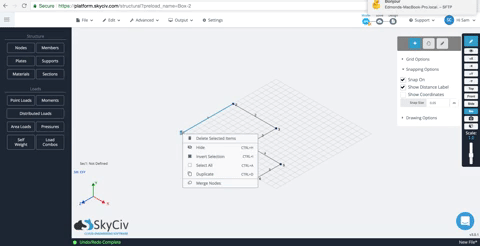
Διασταυρούμενα Μέλη
Μερικές φορές τα μέλη μπορούν να τραβήξουν το ένα πάνω στο άλλο. Αν και είναι δύσκολο να παρατηρηθεί, Αυτά μπορεί να έχουν καταστροφικές επιπτώσεις στο μοντέλο σας, καθώς αυτό το μοντέλο θα έχει διπλό και θα υπερεκτιμήσει τη δύναμη αυτού του μέλους (κατά συντελεστή 2). Απλώς επισημάνετε τα επικαλυπτόμενα μέλη και κάντε δεξί κλικ. Το λογισμικό θα εντοπίσει αυτόματα τα μέλη ως αλληλοκαλυπτόμενα. Για να το επιδιορθώσετε απλά κάντε κλικ Συγχώνευση επικαλυπτόμενων μελών για τη συγχώνευση των δύο μελών. Θα πρέπει να μοιάζει κάπως έτσι:
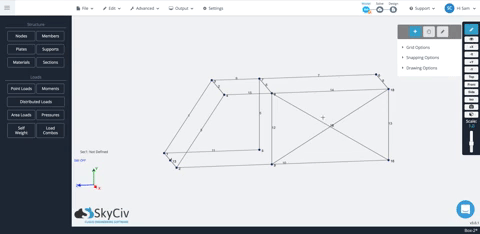
Επικαλυπτόμενα Μέλη
Μερικές φορές θέλετε να χωρίσετε (και συνδέστε) μέλη από τη διασταύρωση τους. Θυμάμαι, μέλη συνδέονται μόνο εάν έχουν κοινό κόμβο. Έτσι, εάν έχετε δύο τεμνόμενα μέλη χωρίς κοινό κόμβο, δεν συνδέονται. Πάλι, επισημάνετε τα μέλη και κάντε δεξί κλικ για να το επιδιορθώσετε και προσθέστε έναν κόμβο στο σημείο της τομής τους. Για να το κάνω αυτό, απλά κάντε δεξί κλικ και κάντε κλικ Διασταυρώστε τα Μέλη. Αυτό θα προσθέσει έναν κόμβο στη διασταύρωση και θα χωρίσει τα μέλη σε μικρότερα στοιχεία:

Διαχωρισμένο μέλος
Ένα χρήσιμο εργαλείο που σας επιτρέπει να προσθέσετε έναν κόμβο και να χωρίσετε το μέλος με βάση κάποια είσοδο. Τα μέλη μπορούν να διαχωριστούν με βάση κόμβους που διασταυρώνονται, διασταυρούμενα μέλη, αριθμός τμημάτων, ή σε μια τοποθεσία μαζί με το μέλος:
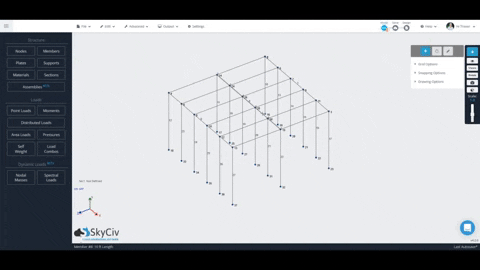
Παρακολουθήστε το εκπαιδευτικό βίντεο σχετικά με τη λειτουργικότητα με το δεξί κλικ στο SkyCiv 3D Λογισμικό δομικής ανάλυσης
Αντιγραφή και επικόλληση
Ωρες ωρες, υπάρχουν τμήματα της δομής που επαναλαμβάνονται σε διαφορετικές θέσεις και η διπλή λειτουργικότητα δεν είναι αρκετή για να επιταχύνει τη διαδικασία. Η δυνατότητα εύκολης αντιγραφής και επικόλλησης τμημάτων της δομής στο ίδιο μοντέλο ή σε ένα νέο μπορεί να βοηθήσει στην εξοικονόμηση πολύ χρόνου κατά τη μοντελοποίηση. Η λειτουργία αντιγραφής και επικόλλησης λειτουργεί σχεδόν παρόμοια με το πώς λειτουργεί σε ένα πρόγραμμα επεξεργασίας κειμένου, το πρώτο βήμα είναι να επιλέξετε τι θα αντιγράψετε και να πατήσετε Ctrl+C (Σύροντας από αριστερά προς τα δεξιά, θα επιλέξετε οτιδήποτε αγγίζει το πλαίσιο επιλογής + C σε Mac), στη συνέχεια αποφασίστε και επιλέξτε το μέρος όπου πρόκειται να επικολληθεί, και τέλος πάτα Ctrl+V (Σύροντας από αριστερά προς τα δεξιά, θα επιλέξετε οτιδήποτε αγγίζει το πλαίσιο επιλογής + V σε Mac) για να το επικολλήσετε στην επιθυμητή θέση. Όταν χρησιμοποιείτε Ctrl+C (Σύροντας από αριστερά προς τα δεξιά, θα επιλέξετε οτιδήποτε αγγίζει το πλαίσιο επιλογής + C σε Mac), το λογισμικό θα επιλέξει αυτόματα το σημείο αναφοράς (το πλησιέστερο στην καταγωγή), εναλλακτικά, πατώντας Ctrl+Shift+C (Σύροντας από αριστερά προς τα δεξιά, θα επιλέξετε οτιδήποτε αγγίζει το πλαίσιο επιλογής + Βάρδια + C σε Mac) θα περιμένει να επιλέξει ο χρήστης τον κόμβο αναφοράς στην οθόνη.
Αντιγραφή του μοντέλου ως κείμενο
Δεδομένου ότι το μοντέλο της δομής στο S3D αντιπροσωπεύεται στο παρασκήνιο από ένα αντικείμενο JSON, μία φορά Ctrl+C (Σύροντας από αριστερά προς τα δεξιά, θα επιλέξετε οτιδήποτε αγγίζει το πλαίσιο επιλογής + C σε Mac) το λογισμικό θα γράψει την αναπαράσταση του επιλεγμένου μοντέλου σε μορφή JSON στο πρόχειρο. Είναι δυνατή η επικόλληση αυτών των πληροφοριών σε οποιοδήποτε πρόγραμμα επεξεργασίας κειμένου, είτε για αναπτυξιακούς σκοπούς είτε για γρήγορη επεξεργασία του μοντέλου αναζητώντας και αντικαθιστώντας κάποιο κείμενο.
Αντιγραφή τμημάτων ενός μοντέλου στο ίδιο μοντέλο
Χρησιμοποιώντας Ctrl+C (Σύροντας από αριστερά προς τα δεξιά, θα επιλέξετε οτιδήποτε αγγίζει το πλαίσιο επιλογής + C σε Mac) – Αυτόματο σημείο αναφοράς
- Σύρετε-επιλέξτε τα μέρη του μοντέλου που θέλετε να αντιγράψετε (κόμβοι, μέλη, υποστηρίζει, φορτία, και τα λοιπά…). Εάν υπάρχουν ορισμένα μέρη της επιλογής που θέλετε να εξαιρέσετε, κάντε δεξί κλικ και μεταβείτε στο “Επιλογή φίλτρου”
- Πατήστε Ctrl + ντο. Θα πρέπει να εμφανιστεί μια ειδοποίηση που θα λέει ότι η δομή αντιγράφηκε με επιτυχία στο πρόχειρο και επίσης το αναγνωριστικό του κόμβου αναφοράς.
- Μαζί με την ειδοποίηση, θα εμφανιστεί μια φυσαλίδα γύρω από τον κόμβο αναφοράς στο μοντέλο.

- Ενημερώστε το λογισμικό πού να επικολλήσει την αντιγραμμένη δομή. Για αυτό, υπάρχουν δύο επιλογές:
Επιλέξτε έναν κόμβο στο μοντέλο που θα ταιριάζει με τη θέση του κόμβου αναφοράς μόλις επικολληθεί η δομή, ή
Μην επιλέξετε τίποτα και πληκτρολογήστε μια συντεταγμένη όπου θα πρέπει να βρίσκεται ο κόμβος αναφοράς όταν η δομή γίνει επικόλληση - Πατήστε Ctrl + Β. Η δομή θα τοποθετηθεί στη θέση που επιλέχθηκε στο προηγούμενο βήμα

- Εάν οι αλλαγές δεν είναι οι επιθυμητές, είναι πάντα δυνατό να τα αναιρέσετε, απλά πατήστε Ctrl+Z ή μεταβείτε στην Επεξεργασία > Ξεκάνω
Χρησιμοποιώντας Ctrl+Shift+C (Σύροντας από αριστερά προς τα δεξιά, θα επιλέξετε οτιδήποτε αγγίζει το πλαίσιο επιλογής + Βάρδια + C σε Mac) – Επιλογή σημείου αναφοράς στην οθόνη
- Σύρετε-επιλέξτε τα μέρη του μοντέλου που θέλετε να αντιγράψετε (κόμβοι, μέλη, υποστηρίζει, φορτία, και τα λοιπά…). Εάν υπάρχουν ορισμένα μέρη της επιλογής που θέλετε να εξαιρέσετε, κάντε δεξί κλικ και μεταβείτε στο “Επιλογή φίλτρου”
- Πατήστε Ctrl + Βάρδια + ντο. Θα πρέπει να εμφανιστεί μια ειδοποίηση που ζητά να επιλέξετε τον κόμβο που θα χρησιμοποιηθεί ως σημείο αναφοράς
- Επιλέξτε τον κόμβο αναφοράς κρατώντας πατημένο το Ctrl (Σύροντας από αριστερά προς τα δεξιά, θα επιλέξετε οτιδήποτε αγγίζει το πλαίσιο επιλογής) και κάντε κλικ και σύρετε, φροντίστε να επιλέξετε μόνο έναν κόμβο

- Ενημερώστε το λογισμικό πού να επικολλήσει την αντιγραμμένη δομή. Για αυτό, υπάρχουν δύο επιλογές:
Επιλέξτε έναν κόμβο στο μοντέλο που θα ταιριάζει με τη θέση του κόμβου αναφοράς μόλις επικολληθεί η δομή, ή
Μην επιλέξετε τίποτα και πληκτρολογήστε μια συντεταγμένη όπου θα πρέπει να βρίσκεται ο κόμβος αναφοράς όταν η δομή γίνει επικόλληση - Πατήστε Ctrl + Β. Η δομή θα τοποθετηθεί στη θέση που επιλέχθηκε στο προηγούμενο βήμα

- Εάν οι αλλαγές δεν είναι οι επιθυμητές, είναι πάντα δυνατό να τα αναιρέσετε, απλά πατήστε Ctrl+Z ή μεταβείτε στην Επεξεργασία > Ξεκάνω
Αντιγραφή τμημάτων ενός μοντέλου σε ένα νέο μοντέλο
Εάν ένα μοντέλο ή μέρη του πρέπει να χρησιμοποιηθούν σε ένα νέο μοντέλο, δεν υπάρχει ανάγκη “αποθήκευση ως”, απλά επιλέξτε τα μέρη της δομής που θέλετε να αντιγράψετε, πατήστε Ctrl + Στη συνέχεια, ανοίξτε ένα νέο μοντέλο σε άλλη καρτέλα ή παράθυρο και πατήστε Ctrl + V εκεί για να επικολλήσετε τη δομή.